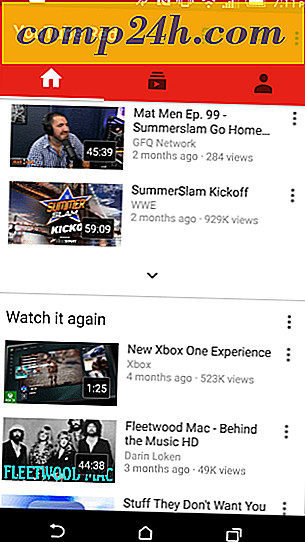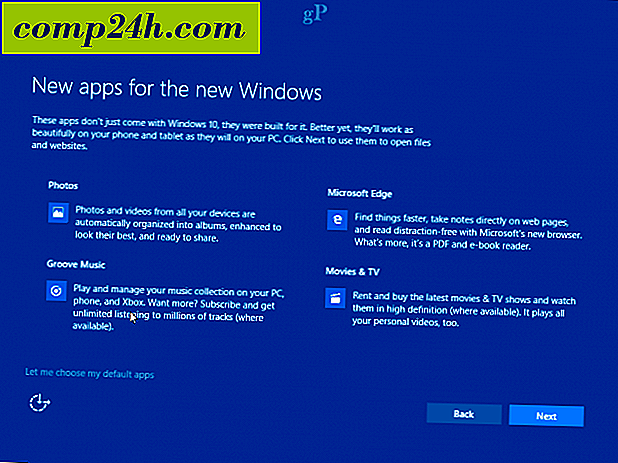EaseUS Data Recovery Wizard Pro Review: intuitiivinen käyttöliittymä, tehokas tiedostojen palautustekniikka
 Äskettäin olemme lukeneet paljon kiinnostusta kiintolevyjen tietojen palautusohjelmista. Tämä tekee erittäin hyvän ajankohdan EaseUS Data Recovery Wizard Professional 10.8: n tarkistamisesta.
Äskettäin olemme lukeneet paljon kiinnostusta kiintolevyjen tietojen palautusohjelmista. Tämä tekee erittäin hyvän ajankohdan EaseUS Data Recovery Wizard Professional 10.8: n tarkistamisesta.
Jos luet tätä, olet todennäköisesti tehnyt jotain typerää tiedostoillesi tai USB-asemaan ja sinulla ei ole varmuuskopiota. Myönnän vetävän joitakin ei-niin-sileä liikkuu-muotoilu SD-kortti ymmärtämättä sitä oli kuherruskuukausi kuvia sitä suoraan poistamalla koko jaettu kansio, joka oli koko kuva-arkisto sen unohtamatta varmuuskopioida kansio tärkeitä ennen Windowsin uudelleenasentamista. Jos voin ruuvata tätä, voit myös.
Hyvä uutinen on se, että ihmiset, kuten meitä, paljastavat asioita niin usein, että yritykset, kuten EaseUS, ovat tehneet ohjelmiston kumoamaan virheemme.
EaseUS Data Recovery Wizard auttaa palauttamaan kadonneita tiedostoja ja tietoja muotoilusta, osio menetys, OS kaatuu, virushyökkäyksiä ja vanhanaikainen vahingossa poistetaan. EaseUS on ollut yritys jo yli vuosikymmenen ajan, ja niillä on muutamia muita tuotteita, kuten EaseUS Partition Manager (aiemmin tänä vuonna tarkasteltuna) ja EaseUS Todo Backup. Lyhyyden vuoksi, aion vain soittaa datanpoisto-ohjelmisto EaseUS-mutta tiedän, että puhun EaseUS Data Recovery Wizard Professional 10.8.
EaseUS Data Recovery Wizard Professional 10.8 Ominaisuudet Yleiskatsaus
EaseUS tekee mitä muut tietojen palautusohjelmat tekevät, mutta se on pakattu erittäin helppokäyttöiseen ohjattua käyttöliittymää, joka tekee siitä yhtä helppoa kuin Facebook. Tarkoituksena on, että käytät sitä ensisijaisessa kiintolevyssä sen jälkeen, kun tiedosto tai kansio on poistettu vahingossa tai jos käyttöjärjestelmä on vioittunut ja levyt eivät enää käynnisty ja tavalliset ohjelmat eivät ole luettavissa. Voit myös käyttää sitä USB-asemiin ja muistikortteihin, esimerkiksi jos kameran tuonti epäonnistuu ja kaikki tiedot pyyhitään, tai jos vioittat sen vahingossa, tai jos olet vahingossa alustanut sen.
Pähkinänkuoressa, tässä EaseUS Data Recovery Wizard Pro -ohjelmassa on:
- Windows- ja MacOS-tuki
- Nykyinen hinta: $ 69.95
- Toimittajan huomautus: 30. marraskuuta mennessä olemme saaneet 65% alennuksen -lukijoille sekä ilmaisen lahjan (Todo PCTrans Pro). Nauttia!
- Rajaton tietojen palauttaminen (Data Recovery Wizard Vapaa versio on 2 GB raja)
- Tietojen palautus alustetuista asemista, poistetut tiedostot ja vioittuneet asemat
- Grafiikka ja valokuvat: jpg, png, bmp jne.
- Ääni: mp3, wma, m4a jne.
- Asiakirjat: doc, docx, xls, xlsx, pdf jne.
- Video: mov, wmv, mpg, m4v jne.
- Sähköposti: pst, dbx jne.
- Tuki PC: lle, kannettavalle tietokoneelle, kiintolevylle, SSD: lle, USB-asemat, tallennusvälineille, RAID: lle, SD-kortille ja melko kaikenlaisille tallennuslaitteille, joita Windows voi nähdä
- Lost partition recovery
- RAW-tiedostojen palauttaminen asemilta, joilla ei ole kelvollista tiedostojärjestelmää
- Skannaustulosten vienti ja tuonti
Se saattaa vaikuttaa siltä, että EaseUS on monimutkainen ohjelmisto. Mutta se on hyvin yksinkertaista käyttää. Anna kun näytän sinulle.
Huomaa: EaseUS: lla on kaksi ilmaista vaihtoehtoa: EaseUS Data Recovery Wizard Free ja ilmainen kokeiluversio EaseUS Data Recovery Wizard Pro. Vapaa versio voi palauttaa vain 2 Gt: n dataa. Pro-version ilmaisen kokeiluversion avulla voit tehdä kaiken - mukaan lukien skannauksen ja tiedostojen esikatselun -, mutta ei voi itse tallentaa palautettuja tiedostoja. Jos tiedät, että sinun on palautettava yli 2 Gt: n tieto, kokeile vaiheet, jotka näytän sinulle käyttämällä EaseUS Data Recovery Wizard Pron ilmaista kokeilua. Esikatsele muutamia tiedostoja, ja jos näyttää siltä, että onnistut, mene eteenpäin ja maksa täydestä versiosta. Jos ei, niin kaikki, mitä olet investoinut, on aika.
EaseUS Data Recovery Wizard Professional 10.8: Vaiheittainen test Drive
Joten, tässä on testilevyni asennettu. Otin 4 Gt: n USB-muistitikun ja koko muotoilin sen exFAT-levynä.

Olen ladannut sen joitain .docx-, .pdf-, .m4a-, .mp3-, .mov- ja .jpg-tiedostoja. Dokumentit, valokuvat, videot ja musiikki lajitellaan alikansioihin, mutta vain hyvälle mittaukselle laitan kaikki samat tiedostot juuri hakemistoon.
Kaiken kaikkiaan minulla oli mukava testitiedosto 137 artikkelista.

Sitten "vahingossa" nopeasti muotoillut levyn. Jätin sen exFAT: ksi.

Kaikki 137 tiedostoa: ilmeisesti mennyt!

Tragedia. Joten, käynnistän EaseUS Data Recovery Wizardin. Tein tämän kokeiluversion avulla, joten voit tehdä tämän osan myös maksamalla yhden sentin.
Ensin valitsin tiedostotyypit, joita olin etsimässä. Koska levyllä on useita tiedostoja, jätin kaikki valitut tiedostotyypit. Jos haluat nopeuttaa skannausprosessia, voit jättää jonkin verran valittua.

Sitten valitsin levyn ja napsautin Scan .

Muutaman minuutin kuluttua EaseUS näyttää minulle, mitä se löysi.

Haluan ottaa toisen selittämään, mitä näemme täällä. Joten, kun sinulla on USB-asema (tai jokin muu asema), asemaan on kaksi osaa. Tiedostot ovat itse, ja tiedoista on tietoja. Se on eräänlainen kuin kirjassa: edessä on sisällysluettelo, sitten sisältö sen jälkeen. Kun tein nopean muodon, se pohjimmiltaan vain repäisi kirjan etupuolen, mutta loput sisältöä ei koskettanut (vielä).
Kun EasesUS yrittää tietojen palauttamista vahingossa alustetussa asemassa, siinä on kolme asiaa:
Ensinnäkin se yrittää löytää tuon "sisällysluettelon" jäännöksiä, jotka heitettiin ulos ja palautuivat yhteen. Existing Partition (EXFAT) -tiedostoissa olevat tiedostot ovat tiedostoja, jotka löytyvät keräämällä vanhoja tietoja tiedostojärjestelmästä, jota ei enää käytetä, mutta se on edelleen olemassa. Näillä tiedostoilla on erittäin hyvät mahdollisuudet olla koskemattomia.
Seuraavaksi se yrittää koota kirjan osat ilman sisällysluetteloa. Jotkin tiedostot sisältävät tietoja sisäänrakennetuista tiedostoista. Word-dokumentissa näet nämä tiedot tarkastellessasi ominaisuuksia ja näet, kuka on luonut tiedoston, muokkausaika jne. Valokuvilla tätä metatietoa kutsutaan EXIF-tiedoiksi. Nopea muotoilu toimii levytasolla, joten se ei yleensä kosketa tätä EXIF-dataa. EaseUS voi käyttää näitä tietoja kertoakseen lisää tiedostoista, jotka se haluaa palauttaa. Nämä tiedostot ovat Special Lost Files (Label), ja niillä on hyvät mahdollisuudet olla koskemattomia, vaikka menetät usein alkuperäisen tiedostonimen.
Kahden ensimmäisen menetelmän puuttuessa EaseUS suorittaa tarkan skannauksen tiettyjä tiedostojen allekirjoituksia varten - pieniä bittien tietoja, jotka kertoivat minkälaista tiedostoa se on. Palaamme kirjan analogiamiin, se on kuin se etsii suurta LUKU 1 -otsikkoa tai EPILOGIAa. Itse asiassa se on monimutkaisempaa kuin se. Se on enemmän kuin etsii luvun alkua etsimällä lauseita kuten "Se oli tumma ja myrskyinen yö ..." tai luvun loppu etsimällä lauseita kuten "Hän rakasti Big Brotheria". Käyttämällä mitä tiedät siitä, miten tiedostot on jäsennelty, se voi tuntea missä tiedosto päättyy ja alkaa, ja yrittää sitten pakata se uudelleen johonkin tietokoneeseen voi käyttää. Nämä tiedostot on lueteltu kohdassa More Lost Files (RAW) . Riippuen olosuhteista, saatat saada täysin ehjiä tiedostoja täältä. Tai se saattaa olla puhdasta roskaa.
Lajitella ja löytää poistetut tiedostot EaseUS: ssä
Kuten näette, yksinkertainen haun 137 poistetuista tiedostoista nosti minulle 365 tulosta. Tämä on normaalia, koska EaseUS etsii kadonneita tiedostoja useilla tavoilla. Ja olen onnekas, että etsin vain 4 Gt: n USB-levyä. Jos skannaat koko järjestelmän asemaan, tulet saamaan useita tiedostoja.
Auttaakseen syytäsi, EaseUS avulla voit suodattaa tiedostotyypin mukaan ...

... tai suorita haku. Mittarilukema vaihtelee hakun mukaan, koska tiedostonimi voi kadota, vaikka tiedosto olisi palautettavissa.

Tiedostojen esittely EaseUS: ssä
Tässä on tiedostojen palauttamisprosessin liha ja perunat, ja se on paras asia, jota voit tehdä EaseUS: n ilmaisessa kokeilussa. Kun löydät tiedoston, jonka luulet olevan voittaja, voit nähdä, onko se kokonaan esillä esikatselulla. Tämä toimii useimmille tiedostotyypeille.

Ominaisuus on hyödyllisin valokuvissa.

Se toimii myös Word-asiakirjojen kanssa.

Videotiedostoja ei kuitenkaan ole erittäin hyödyllistä:

Rekisteröinti, tallennustiedon tallennus ja tiedostojen palauttaminen EaseUS: llä
Oletetaan siis, että olet esikatsellut joitain tiedostoja ja näyttää siltä, että EaseUS aikoo tehdä tempun sinulle. Voit helposti rekisteröidä EaseUS-kopiosi lennossa ilman läpi koko skannausprosessia uudelleen.

Jos haluat nukkua sillä, voit tallentaa skannaustietosi myöhemmin. Tämä on hyödyllistä, jos olet juuri mennyt läpi massiivisen skannausprosessin ja sinulla ei ole aikaa poimia sitä yhdestä istunnosta. EaseUS kehottaa sinua tallentamaan skannaustietosi, jos siirryt pois tai suljet ikkunan. Jos haluat palauttaa sen myöhemmin, napsauta oikeassa yläkulmassa olevaa teeny pieniä Tuo skannauksen tila -kuvaketta (otti minut ikuisesti löytääksesi tämän):

Kun olet valmis ja rekisteröitynyt, napsauta Palauta- painiketta.

Sinua pyydetään tallentamaan tiedostot sijaintiin, joka ei ole levyltä, josta olet talteen. Jos tallennat uusia tietoja levylle, yrität palauttaa tietoja; olet todennäköisesti ylikirjoittaa hyvin tiedostoja, joita yrität pelastaa.

Riippuen siitä, kuinka monta tiedostoa toipuvat ja aseman nopeus, tämä voi kestää muutaman minuutin.

Napsauta OK nähdäksesi palautetut tiedostot.

356-tiedoston palauttamiseksi 1, 57 gigatavua kohti kesti noin 3 minuuttia.

Data Recovery tulokset: Onko EaseUS työtä?
Joten, palautin kaikki tiedostot. Mutta toimiiko se? Oliko EaseUS tehtävässään?
Tässä hyvin erityisessä tapauksessa voin ilmoittaa, että kyllä, EaseUS sai takaisin 100% tiedostoistani . Osa niistä oli kaksoiskappaleita, mutta pystyin suorittamaan MD5-hash-tiedoston jokaiselle tiedostolle ja vertailemalla sen testisarjan tiedostojen MD5-hajautukseen ja vahvistin, että kaikki tiedostot palautettiin täysin ehjiksi. Menetin joitain tiedosto- ja kansiotietoja, mutta kaiken kaikkiaan pienet perunat verrattuna työideoihin, valokuviin ja Word-asiakirjoihin.

Nyt suuri osa menestyksestä perustuu seuraaviin ihanteellisiin olosuhteisiin:
- Levyni on muotoiltu uudelleen käyttäen pikakuvamenetelmää samaan tiedostojärjestelmään: exFAT exFAT: lle
- Omat tiedostot ovat käyttäneet vain noin puolta levyn kapasiteetista
- Levylle ei kirjoitettu uusia tietoja ennen kuin yritin palauttaa tietoja
- Palautetut tiedostot olivat yleensä pieniä: kukaan ei ylittänyt 1 gigatavua
Nähdäksesi kuinka EaseUS laskee vähemmän ihanteellisissa olosuhteissa, kokeilin joitain muita testejä.
Yhdessä testissä otin saman levyn, jonka aloitus oli nopea ja kirjoitin sille noin 721 MB uutta tietoa.
Kuten odotettiin, pikakuvaus löysi vain uusia tiedostoja:

Niinpä napsahdin Deep Scan . Tämä etsii tiedostoja tiedostojen allekirjoituksen perusteella, kuten edellä mainitsin. Sen jälkeen se löysi 39 tiedostoa. Suurin osa löydetyistä tiedostoista oli tiedostojen jäännöksiä vieläkin uudestaan uudestaan.

Puhuttu tiedostojen ympärille näyttää siltä, että se palautti kaikki poistetut videotiedostot ja kaikki Word-dokumentit, mutta mikään kuvistani ja tuskin mitään musiikista. Huomautus: Tämä ei heijasta EaseUS: n kykyä palauttaa kyseisiä tiedostotyyppejä. Muista, että kun kirjoitat uusia tietoja levylle, se alkaa aloittaa vain satunnaiset sektorit. Mitkä tiedostot ovat kadonneet on aika paljon onnea piirustuksesta. Mutta on hienoa nähdä, että kaikki tiedostot eivät katoa.

Vahvistaakseni, että tiedostot olivat kadonneet 100%, skannasin levyn erilaisella ammattimaisella tietojen palauttamisohjelmalla ja saatiin pitkälti samoja tuloksia. Otan: nämä tiedostot ovat menneet hyvää, eikä ohjelmistoa voi saada takaisin.

Tein vielä yhden testiä, joka mielestäni kuvastaa todellisen maailman skenaarion. Tein syvän tarkistuksen koko C: \ -asemasta ikään kuin etsisin tiedostoa, jonka vahingossa poistin tietokoneen ensisijaisesta kiintolevystä. Kuten odotin, minulla on hämmästyttävä määrä tiedostoja. Olen asentanut ja asentanut Windowsin kiintolevyni uudelleen useita kertoja, joten se nosti esineitä vuosilta ja vuosilta. (Huomaa: Jos käytät BitLockeria, et löydä vanhoja tietoja, koska se on salattu.)
Löydettyjen tiedostojen määrä voi vaikuttaa lupaavalta, mutta monet tiedostot olivat hyödyttömiä pikkukuvia tai muita välimuistissa olevia kuvia, joita en välittänyt tai epätäydellisiä tiedostoja.

Sanotuksi, jos sinulla ei ole mitään menetettävää ja olet edelleen ilmainen kokeilu, ei mitään estää sinua kaataa kaikki tiedostot tuntikausia etsivät ne kuherruskuukauden kuvia olet vahingossa poistettu tai että termi paperia olet menettänyt.
johtopäätös
Pidän EaseUS Data Recovery Wizard Proista. Siinä on erittäin yksinkertainen, askel askeleelta käyttöliittymä, mutta se pakkaa syvälevyn skannaustekniikan huppuun. EaseUS Data Recovery Wizard Pro on hyvä välivaihe, jos etsit tasapainoa intuitiivisuuden ja ammattimaisten tietojen hyödyntämisen tulosten välillä. Sen hintataso heijastaa, että myös 69, 95 dollaria, se on enemmän kuin maksat DIY-ohjelmistosta, mutta vähemmän kuin mitä maksat edistyneemmästä ammattitaidon palautustyökalusta. Kotikäyttäjille en usko, että menetätte paljon ominaisuuksia. Korkeamman lopputuotteen mukana saattaa tulla enemmän levytyökaluja kuvantamiseen, taajuusmuuttajan terveydentilan tai hex-arvojen muokkaamiseen. Nämä ovat tärkeitä, jos tiedät, mitä teet, mutta satunnaisesti, EaseUS sopii laskuun. Jos sinulla on epäonnistunut levy, kannattaa luoda kuva siitä ja suorittaa tietojen palautustoiminnot kuvaan fyysisen levyn sijaan. Näin vältät lisätietojen menetyksen, koska mekaaniset vikoja pahenevat. Toivottavasti, jos aiot käydä läpi yhden skenaarion, et koskaan mene läpi sitä uudestaan, koska kokemus on vakuuttanut sinut asettamaan vankka varmuuskopiointisuunnitelma paikalleen.
Bottom-line: EaseUS Data Recovery Wizard Pro -kokeiluversion avulla voit nähdä itse, onko tämä ohjelma menossa takaisin tai ei. Jos olet kuuma seka, jossa on menetetty data, se on täysin arvokas. Jos tietosi ovat kalliita - ja olen varma, että muuten et lukenut tätä artikkelia - 69, 95 dollaria on pieni maksettava hinta. (Sinun pitäisi tietää, että Best Buy Geek Squad maksaa 200 dollaria popin Tason 1 tietojen palauttamispalveluun, ja lähinnä kaikki, mitä he tekevät, on ohjelmaa tällä tavalla kovalevylläsi).